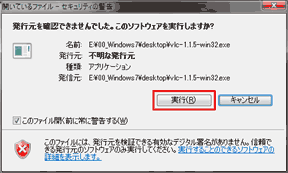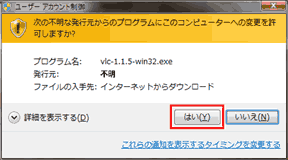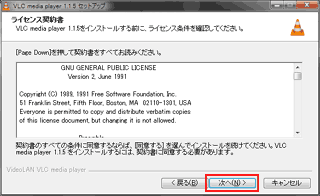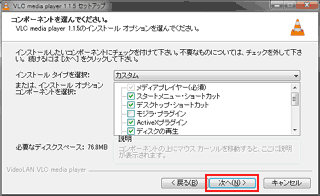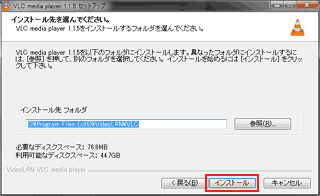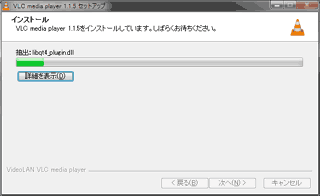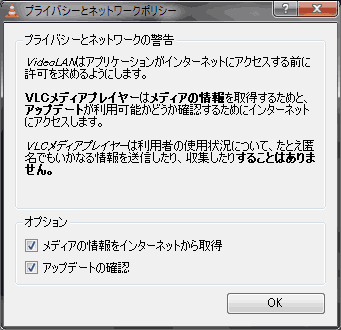タイトル通りです。
VLC Media Player のバージョン1.1.x時代の情報とスクリーンショットを掲載したページです。個人的な資料として残しています。
サイト内関連ページ
サイト内の最新情報は以下
- VLC Media Player の紹介ページ
- VLC Media Playerの使い方と基本操作
- VLC Media Player を使った動画変換方法のページ
- VLC Media Playerのダウンロードとインストール方法
2011年当時のVLCのサイト
2011年1月頃の videolan.org のスクリーンショット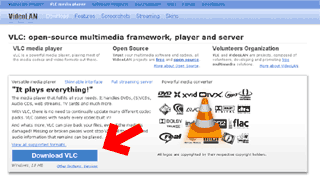
起動時の画面
バージョン1.1.5 (2011年1月)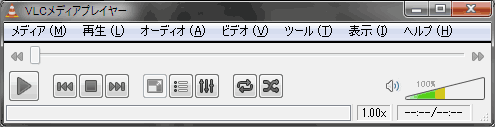
▲当時は動画再生画面が表示されないのがデフォ。
※バージョン0.8.6c (2007年10月)
▲当時からデフォルトで日本語にローカライズされていた。
※バージョン3.0.0 (2018年2月現在)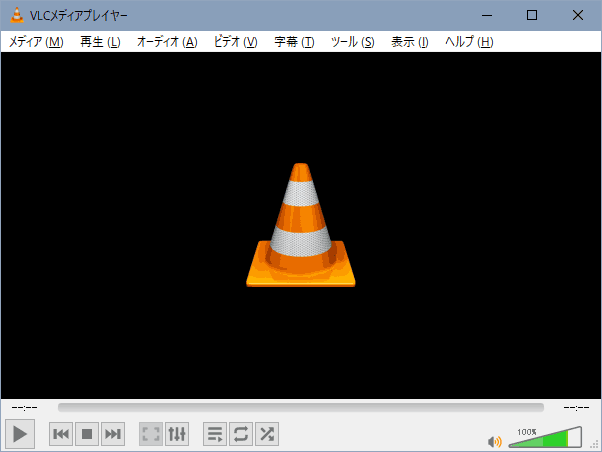
▲このように 動画再生画面が表示される。
バージョン 1.1.0 で加わった大きな変化
2010年6月22日、VLC Media Playerは バージョン1.1.0 となった。以下の大きな変更が加わった。
1.GPUデコードに対応
2.DSPデコードに対応
3.Youtube URLを貼り付けることで、動画を直接再生可能
(「ネットワークストリームを開く」からURL入力)
補足
- GPUデコード対応は、既にWMP、MPC-HE、Flash Player等々が対応済み。
VLCはやや遅れて対応。しかし再生ソフトの選択肢が増える事は良いこと。 - この時点でGPUデコード出来るのはLinux版とWindows版。
Windows版は Vistaと7に対応。XPは無理。 - この時点では、Windows +ATIのビデオカードでのGPU再生支援は、まだ不具合あり。正常再生できない。
- VLCのGPUデコードサポートは、H.264およびVC-1、MPEG-2形式に対応。
- その他 Blu-Rayビデオの字幕やMPEG-4ロスレスなどもサポート。
- またAOLの要請によりSHOUTcast機能は今バージョンから削除された。
バージョン 1.1.0 時代のスクリーンショット
VLCメディアプレーヤーで直接YouTubeを見る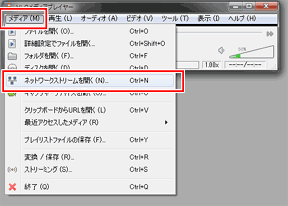
▲最新版のVLCメディアプレーヤーをインストールしたら、
「ファイル」→「ネットワークストリームを開く」を選択。
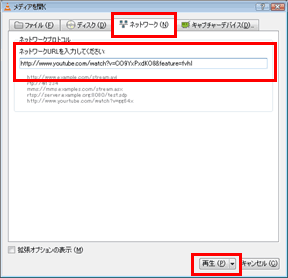
▲上部タブが「ネットワーク」になっている事を確認、入力BOXに視聴したいYouTubeのURLを入力。最後に右下の「再生」ボタンを押す。
たまに暫く待たされる
Youtube視聴中の画面
▲Cat Shit One(キャット・シット・ワン)予告
やや古めの動画の中にはVLCで再生出来ないものもある。
数年前のFLVのみの古い動画でも再生出来るものもあり、再生出来る・出来ないの違いがドコにあるのか今の所チョット解らない。
インストール時のスクリーンショット
インストール時のUIおよび操作手順は、当時と最新バージョンで大きな違いはない。というか、2011年頃と2018年で全く一緒。
インストーラーのアイコン
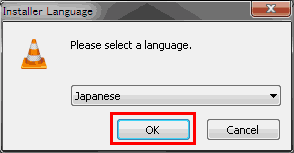
▲言語を選択
当時の VLC Media Player の使い方
インストール時のUIだけでなく、再生時、設定時のUIも現行バージョンとほとんど変わらない。
ファイルの読み込みメニュー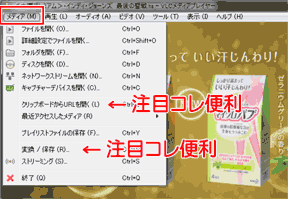
▲クリックで拡大
バージョン1.1で「クリップボードからURLを開く」がYouTubeに対応。「変換/保存」はかなり古いバージョンから存在。(ただしバージョン0.8.6~0.9.5の頃は変換後の画質が悪くて使いものにならなかった)
再生・操作関連・設定メニュー
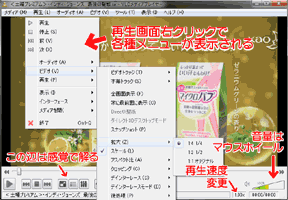
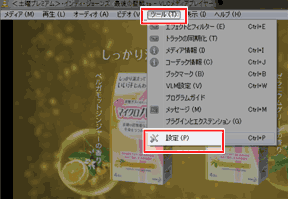
▲クリックで拡大
この辺の操作手順も変わらない。
インターレース処理について
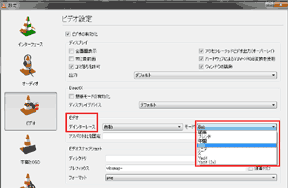
▲クリックで拡大
当時の VLC で選択できるデインタレースの種類は、現在のものと比べてやや少なめ。
それでもこの当時から Yadif が搭載されている。
このページの情報は以上。